Laptop Windows 10 Tidak Bisa Connect Wifi – Windows 10 merupakan versi terbaru dari windows yang sudah di rilis pada tahun 2015 lalu. Tentunya windows 10 memilih banyak fitur menarik lainnya yang tidak dimiliki versi windows sebelumnya.
Selain itu banyak yang meng-claim bahwa windows 10 memiliki kecepatan yang lebih stabil dan tampilan yang lebih minimalis.
Namun sama seperti versi windows sebelumnya, windows 10 juga memiliki beberapa masalah yang umum terjadi, bahkan problem seperti ini juga sering dijumpai di versi windows lainnya.
Yaitu masalah tidak bisa connect wifi. Saat melakukan connecting pada salah satu wifi yang tersedia, biasanya akan ada pesan can’t connect to this network.
Selain masalah yang terjadi pada laptop yang digunakan, ternyata masalah ini juga bisa timbul dari perangkat wifi yang digunakan, seperti modem atau router.
Namun anda tidak perlu khawatir, untuk mengatasinya anda bisa membaca beberapa cara mengatasi laptop tidak bisa connect wifi windows 10 yang telah kami rangkum berikut ini.
Cara Mengatasi Laptop Windows 10 Tidak Bisa Connect Wifi
Uninstall Driver Jaringan
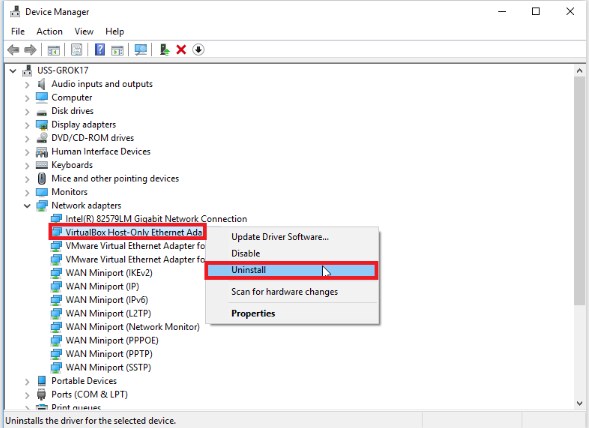
Masalah umumnya yang menyebabkan laptop tidak bisa terhubung dengan wifi, yaitu karena kerusakan atau bug pada driver jaringan. Untuk itu anda perlu melakukan uninstall pada driver jaringan tersebut. Untuk melakukannya bisa langsung melalui Device manager, seperti berikut ini.
- Pertama, arahkan mouse anda ke logo windows di pojok kiri bawah
- Lalu klik kanan pada logo windows dan pilih device manager
- Pada bagian device manager anda perlu mencari driver wifi yang digunakan, biasanya terletak pada bagian network adapters
- Jika sudah ketemu, klik kanan pada driver wifi tersebut lalu pilih uninstall
- Terakhir, anda hanya perlu melakukan restart
Anda tidak perlu khawatir, karena saat melakukan uninstall pada driver, lalu melakukan restart, maka sistem akan secara otomatis melakukan pembaharuan pada driver jaringan yang telah anda uninstall tadi.
Pengaturan Channel WiFi
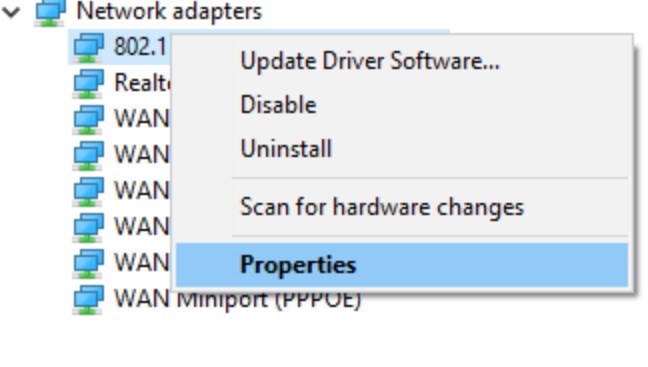
Pengaturan channel wifi bisanya sudah terseting secara default, sekarang anda perlu melakukan perubahan pada hal tersebut, supaya anda bisa connect dengan wifi yang tersedia.
- Pertama, masuk ke device manager. Caranya klik kanan pada logo windows lalu pilih device manager
- Selanjutnya, anda perlu mencari driver wifi yang anda gunakan seperti sebelumnya, lalu klik kanan dan pilih opsi Properties
- Lalu pilih tab Advanced, pada bagian mode 802.1 1n anda perlu menggubah value ke disabled
- Terakhir, silahkan restart laptop anda
Sudah pernah tersambung sebelumnya? berikut Cara Melihat Password Wifi di Windows 10
Reset Modem WiFi

Masalah tidak bisa connect wifi, biasanya buka hanya berasal dari laptop yang anda gunakan aja, melainkan dari perangkat wifi yang digunakan, seperti mode atau router. Untuk itu anda perlu melakukan beberapa perbaikin, seperti melakukan restart.
Setiap mode atau perangkat wifi lainnya memiliki cara reset yang berbeda-beda, namun umumnya anda hanya perlu menekan tombol kecil dengan tulisan reset pada bagian belakang selama kurang lebih 6 sampai 10 detik. Hal ini akan mengembalikan perangkat wifi tersebut ke settingan default.
Reset Windows 10
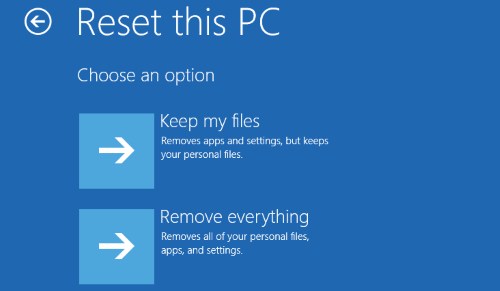
Jika beberap opsi diatas sudah dicoba dan belum mendapatkan hasil yang baik. Maka opsi terakhir yaitu dengan melakukan reset atau factory reset windows 10 yang anda gunakan. Hal ini akan membuat sistem pada laptop anda akan kembali seperti semula atau setelan pabrik.
Semua bug atau error juga akan hilang, termasuk permasalahan tidak bisa connect wifi. Untuk menemukan menu reset pada windows 10 anda bisa langsung masuk ke Settings > Update & Security > Recovery.
Tidak bisa konek wifi karena icon hilang? Berikut panduan Cara Memunculkan Wifi Yang Hilang di Windows 10
Akhir Kata
Demikianlah cara mengatasi laptop tidak bisa connect wifi windows 10. Penggunaan wifi sangatlah penting, terutama jika pekerjaan yang anda lakukan membutuhkan internet dengan kecepatan yang stabil.
Jika terjadi masalah seperti tidak bisa connect wifi, maka akan sangat mengganggu sekali, untuk itu beberapa opsi diatas bisa dicoba untuk mengatasinya.
